3.4. Modificar y posicionar imágenes.
LibreOffice proporciona muchas herramientas para cortar, modificar, filtrar y posicionar gráficos; ajustar textos alrededor de los gráficos, y utilizar gráficos como fondos y marcas de agua. Estas herramientas están descritas en capítulos más relevantes en otras guías. Algunos ajustes sofisticados es mejor hacerlos en un programa de manipulación de imágenes y traer los resultados a LibreOffice que utilizar las herramientas incluidas en LibreOffice.
Exportar imágenes
Si necesita realizar sobre una imagen ajustes complejos o quiere guardar la imagen para utilizarla en otro documento, puede exportar la imagen directamente desde el documento. Haga clic derecho en la imagen y seleccione Guardar para abrir el diálogo Exportación de imagen. Dependiendo del formato original de la imagen, seleccione el formato de imagen deseado en la lista Tipo de archivo, y haga clic en Guardar. Después de que se guarde la imagen se abre otro dialogo (no se muestra aquí), donde puede elegir varios tamaños de imagen y opciones de formato.Comprimir imágenes
Si inserta una imagen grande en su documento y la redimensiona para ajustarla al diseño de la página, la imagen original con su tamaño original se guarda en le documento para preservar el contenido. Como resultado queda un archivo demasiado grande del documento para guardarlo o enviarlo por correo electrónico.
Si acepta una pérdida de calidad en la renderización de la imagen o quiere redimensionarla, puede comprimirla o cambiar el tamaño del gráfico para reducir el volumen de datos mientras se preserva el diseño de la página.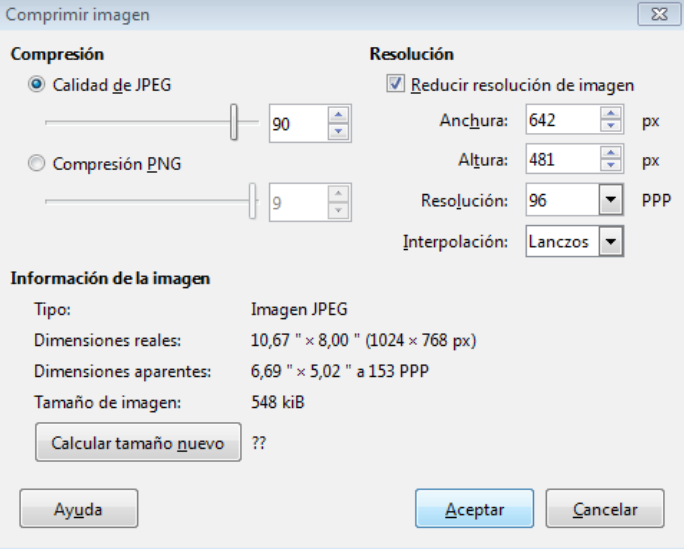
Haga clic derecho en la imagen y seleccione Comprimir para abrir el dialogo Comprimir imagen (Figura). Note que el botón Calcular actualiza la información de la imagen en el diálogo para cada parámetro que haya cambiado. Haga clic en Aceptar para aplicar los ajustes de compresión. Si la imagen resultante no es aceptable, presione Ctrl+Z para deshacer y elegir otros ajustes de compresión. Para más información, vea la Ayuda.
{{@5685}}
